Sissejuhatus
ZFS on failisüsteem, mis tarniti algselt koos Solarisega, kuid kohandati hiljem paljudes Unixi ja Linuxi operatsioonisüsteemides. ZFS-failisüsteemi peamine eelis on zettabaiti andmete toetamine ja 128-bitine kasutamine ning seetõttu kasutatakse seda sageli suurte ettevõtete serverites ja andmekogujate, näiteks valitsusasutuste poolt. Erinevalt teistest failisüsteemidest on ZFS vastupidav kõvaketaste andmete mädanemisprobleemidele, kuna säilitab salvestamisel andmete terviklikkuse ja olemasolevale RAID-ile rohkem kõvaketta lisamisel pole vaja partitsioone teha. ZFS on oma tohutute eeliste tõttu põhimõtteliselt Unixi failisüsteemide tulevik. Kuid on ebatõenäoline, et see on keskmise kodukasutaja jaoks niipea kasulik, kuid serveriadministraatorid peaksid olema teadlikud ZFS-ist ja selle eelistest. Niisiis, see artikkel näitab, kuidas ZFS-i Ubuntu serverites hõlpsalt kasutada.
Kuidas installida ZFS
ZFS-i installimine on sama lihtne kui mis tahes muu paketi puhul, kuid see tuleb installida juurjuurdepääsuga. Juurdepääsu saamiseks kasutage sudo su, mis küsib seejärel administraatori parooli. Parooli sisestamisel antakse kasutajale juurjuurdepääs. Kui juurjuurdepääs on saavutatud, kasutage süsteemi zfs installimiseks käsku install install koos paketi nimega - zfs. Paigaldamine võtab natuke aega, kuid kui see on valmis, teavitab ta sellest.
sudo su
apt install zfs

Kuidas seadistada ZFS
Kui ZFS on süsteemi installitud, tuleb järgmisena luua bassein (tuntud ka kui Zpool). Kogum koosneb rühmast kõvaketastest, mis on omavahel ühendatud, ja selle puuli sees on andmekogumid, kuhu andmed tegelikult salvestatakse. Selles etapis luuakse kogum ja andmekogum.
Tippige kas lsblk plokkseadmete loetlemiseks süsteemis või ls -l / dev / sd * kõigi / dev-plokkide loetlemiseks. Mõlemal juhul tagastab see Ubuntu tuvastatud plokkseadmete loendi. Selles õpetuses eeldatakse, et süsteemil on mitu kõvaketast, mis on tegelikult ühendatud basseiniks.
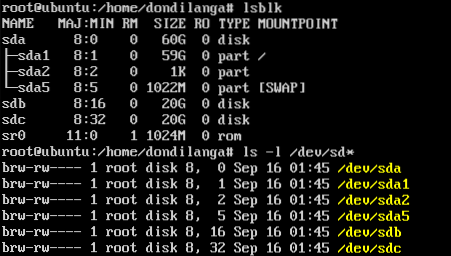
Enne basseini loomist. Igale kõvakettale tuleb luua GUID-partitsioonitabel. Partitsioonitabel on omamoodi skeem, mis aitab kõvakettaid jaotada. Zpool nõuab enne basseini loomist kõvakettadelt seda. Kasutage järgmisi käske, et luua partitsioonitabel süsteemide külge kinnitatud varukettadesse. siin on varukettad / dev / sdb ja / dev / sdc
parted / dev / sdb mklabel GPT q parted / dev / sdc mklabel GPT q
Kui igas kõvakettas on partitsioonitabel loodud, looge nüüd zpool. Kuna siin kasutatakse ainult kahte kõvaketast, kasutage peeglirühmi, kuid kui kõvakettaid on 3 või enam, kasutage raidzit ja 4 või enama jaoks käske raidz2. Peegeldamine on tuntud ka kui RAID 1, mis kopeerib sujuvalt andmeid ühelt kettalt teisele, mis on andmete koondamise suurendamiseks üsna kasulik.
zpool loob vol0 peegel / dev / sdb / dev / sdc

Sel hetkel on puul juba loodud, looge nüüd andmekogum, kuhu tegelikult salvestatakse andmed, mis sisaldavad faile, katalooge ja katalooge.
Andmekogumi loomise vorming läheb nii ..
zfs loovad
Kasutage seda vormingut ja looge paar kataloogi, nagu on näha järgmisel ekraanipildil.
zfs loovad vol0 / dondilanga_files
zfs loovad vol0 / dondilanga_images
zfs loovad vol0 / dondilanga_music
zfs loovad vol0 / dondilanga_movies
zfs loovad vol0 / dondilanga_games
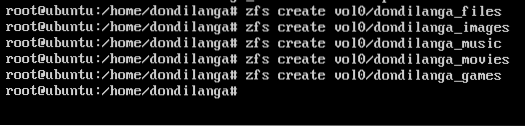
Andmekogumi loomine ei ole toimiva failistruktuuri jaoks piisav, vaid see peab määrama ka õiged õigused (vaadake Linuxi faili õigusi). Loa seadistamine on üsna lihtne, kuna see järgib standardset loakomplekti vormingut.
chown -R kasutajanimi: groupName / poolname / andmekogum
chown -R dondilanga: kasutajad / vol0 / dondilanga_files

Kuidas jälgida ZFS-i
Seire hõlmab tavaliselt basseini oleku, IO statistika kontrollimist, saadaolevate kogumite loendit, puuli üksikasjade loendit, rohke režiimiga basseini oleku kuvamist, ZFS-failisüsteemide loetlemist jne. See teave annab väärtusliku ülevaate basseinidest, andmekogumitest ja on üsna kasulik ZFS-failisüsteeme puudutavate otsuste langetamisel.
Basseini tervisliku seisundi kontrollimine
zpooli staatus
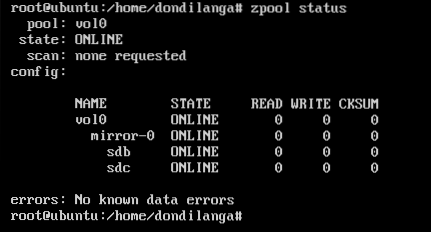
Puulide sisendi / väljundi (IO) statistika kontrollimine
zpool iostat

Loetlege saadaolevad basseinid
zpooli nimekiri

Lisage basseini üksikasjad
zpool list -o nimi, suurus, maht

Vaadake puuris olevate failisüsteemide loendit (andmekogum).
zfs loend
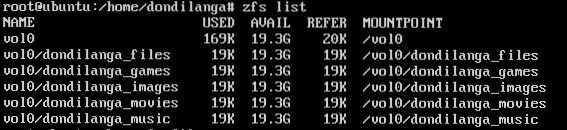
Vaadake basseini statistikat iga 15 sekundi järel.
zpool iostat -v 15
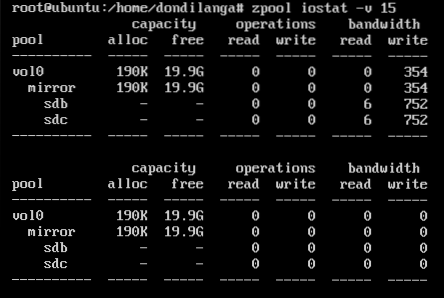
Kuidas ZFS-i hallata, häälestada ja hooldada
See segment hõlmab eri tüüpi basseine, nende loomist, plokiseadmete valmistamist basseinis, basseinide hävitamist või eemaldamist (eemaldamine on kasulik, kui bassein luuakse USB-kõvakettale või sarnasele eemaldatavale mäluseadmele), määrake erinevad omadused basseinid, monteerimine ja lahtiühendamine.
Erinevat tüüpi basseinid
Basseinitüüpe on neli ja nende loomisel on igaühel oma eesmärk. Tavaliselt võetakse siin RAID-tüüp puuli loomisel kontole. Nagu varem kirjeldatud, tuleb koos sellega basseini loomisel märkida tüüp. Selles õpetuses kasutatakse peegelpuuli tüüpi ja peale selle on RAID5 jaoks raidz, RAID5 jaoks raidz2 duelli pariteediga ja kui koondamist pole kaasatud, pole basseini tüüpi märgitud.
Triibulistel või mittekohandatud rühmadel võib olla sama palju kõvakettaid, näiteks… kui järgmises käsus. Iga sd * tähistab uut virtuaalset / füüsilist kõvaketast ja neid kõiki saab koondada koos ühe kogumiga järgmise käsuga vol1 nime all.
zpool loob vol1 / dev / sdb / dev / sdc / dev / sdd
Nagu näha järgmiselt ekraanipildilt, on nüüd kõik eelnimetatud kõvakettad osa basseini vol1-st, mida saab laiendada komponentidega zpool iostat käsk.
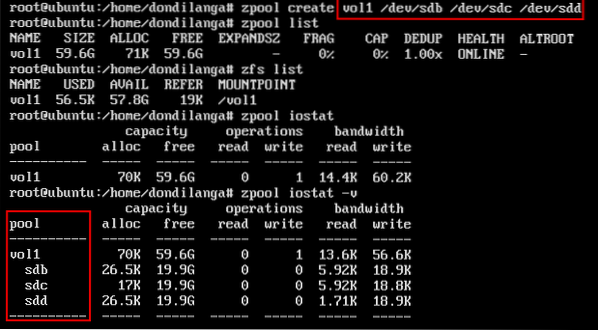
Erinevalt ülaltoodud näitest on peeglirühmas kõvakettad rühmitatud paaridena.
zpool looge vol1 peegel / dev / sda / dev / sdb peegel / dev / sdc / dev / sdd
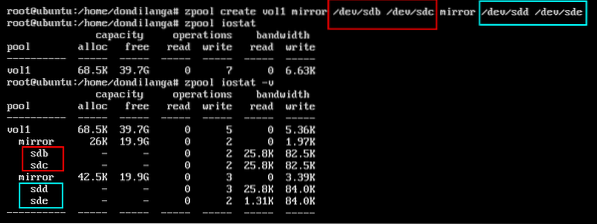
Plokiseadme valmistamine basseinis
Blokeerimisseadmed on kogumis loodud andmekogumid ja nende alguses on eelnevalt määratletud suurus, näiteks kui plokiseade on loodud suurusega 1 GB, siis see konkreetne plokkseade kaalub 1 GB. Järgmises näites näitab see, kuidas olemasolevas basseinis plokiseadet luua.
zfs loovad -V
zfs loovad -V 1GB vol0 / dondilanga_new1
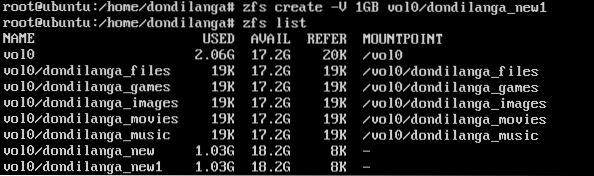
Basseini hävitamine
Kahtlemata on teadmine basseini hävitamisest sama oluline kui selle loomine, kuid seda tuleb teha äärmiselt ettevaatlikult, kuna seda pole enam võimalik tagasi võtta, kuna kustutamine on jäädav, kui andmeid pole mujal varundatud.
zpool hävitab basseini nime
zpool hävitama vol0
Pärast basseini kustutamist on võimalik proovida nimekirjas saadaolevat basseini nimekirja parameetriga käsus zpool, kui see tagastab "pole saadaval basseine", tähendab see, et kustutamine õnnestus.
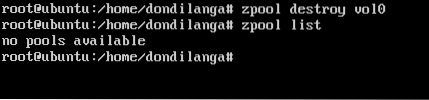
Basseini eemaldamine / taastamine
Mida see tähendab, eemaldage bassein ajutiselt süsteemist ja paigaldage see tagasi, kui see on vajalik. See on üsna kasulik, kui USB-kõvakettale / draivile või muule kaasaskantavale seadmele luuakse bassein. Veebiadministraatorid saavad oma kaasaskantavale kõvakettale basseini luua, süsteemi andmed sinna kopeerida, lahti ühendada ja koju viia. Järgmised käsud näitavad, kuidas basseini eemaldada ja tagasi paigaldada.
zpooli ekspordipooli nimi
zpooli ekspordi vol0
zpooli impordipooli nimi
zpool import vol0

Uue kõvaketta lisamine basseini
Kuna basseinitüüpe on palju, saab kõvakettaid basseini lisada mitmel viisil. Tavaline meetod kõvaketta lisamiseks on tagavaraks. Mida tähendab, kui üks kõvaketastest ei tööta, kasutatakse katkise kõvaketta asendamiseks varukõvaketast. Varukõvaketas lisatakse järgmiselt.
Selles loetletakse saadaolevad kõvakettad. Nagu näha järgmisel ekraanipildil. Kõvaketta sdd on praegu opsüsteemile saadaval; seega kasutatakse seda siin.
ls -l / dev / sd *
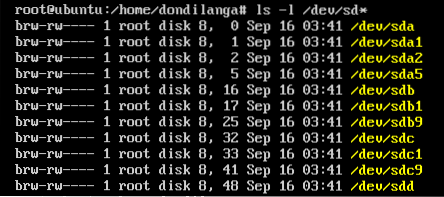
Nagu tavaliselt, vormindatakse see kõigepealt enne basseini lisamist. Järgmised käsud vormindavad kõvaketta GUID-partitsiooniskeemiga.
lahku läinud / dev / sdd
mklabel GPT
q
Kui see on vormindatud, lisage basseini järgmise käsuga.
zpool lisage vol0 varuosa / dev / sdd
Seejärel tippige zpools olek -v, et loetleda kõik saadaval olevad kõvakettad zpoolides. Nagu näete järgmises ekraanipildis, on varukettad märgistatud kui "varuosad" ja neid kasutatakse ainult siis, kui peamised kettad on rikki.
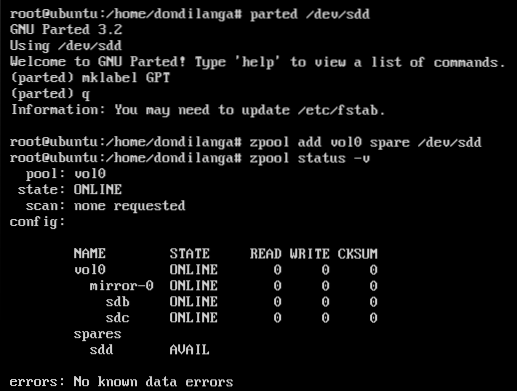
Kuidas luua hetktõmmiseid ZFS?
Snapshot on konkreetse zpooli täpne koopia ja see luuakse käsuga zfs, nagu on näha järgmises ekraanipildis. Snapshoti loomise protsess on jalutuskäik pargis, kuigi mõned sealsed õpetused muudavad selle keerulisemaks kui vaja. Hetkepildi loomise käsu formaat on.
zfs-i hetktõmmis [meiliga kaitstud]
zfs hetktõmmis [meiliga kaitstud] _snapshot

Taastage hetktõmmis
Hetkepildi taastamine basseini juurde on sama lihtne kui selle varundamine. Kõik, mida peate tegema, on öelda oma nimi koos basseini nimega. Pange tähele, et hetktõmmise taastamine tagasi basseini kirjutab üle praegu olemas olevad andmed; seetõttu tuleb seda teha targalt.
zfs-i tagasivõtmine [meiliga kaitstud]
zfs rollback [meiliga kaitstud] _snapshot

Kustuta hetktõmmis
Piltide loomine, taastamine ja kustutamine on kõik need ZFS-iga pargis jalutuskäigud. Järgmine käsk lihtsalt kustutab hetktõmmise süsteemist välja; ja sellest tulenevalt vabastada sinna rohkem ruumi.
zfs hävitab [meiliga kaitstud]
zfs hävitab [meiliga kaitstud] _snapshot

 Phenquestions
Phenquestions


